Tab-Unordnung kann die Produktivität erheblich beeinträchtigen, sei es beim Arbeiten, Lernen oder beim schnellen und effizienten Surfen im Internet. Während alle gängigen Browser Hotkeys unterstützen, mit denen Benutzer ihre Tabs durchblättern können, schieben einige von uns die Tab-Oberfläche wirklich auf das Äußerste.
Hatten Sie jemals so viele Tabs geöffnet, dass Sie nur so den einen finden können Müssen Sie nur durch Versuch und Irrtum raten, Klicks? Das ist weder effizient noch gut für Ihren Stress - vertrauen Sie mir, ich weiß. Wenn Sie jedoch ein Google Chrome-Nutzer sind, haben Sie das Glück, dass Sie auf diese Weise den Tab, nach dem Sie suchen, in einem bestimmten Zeitraum viel besser finden können / p>
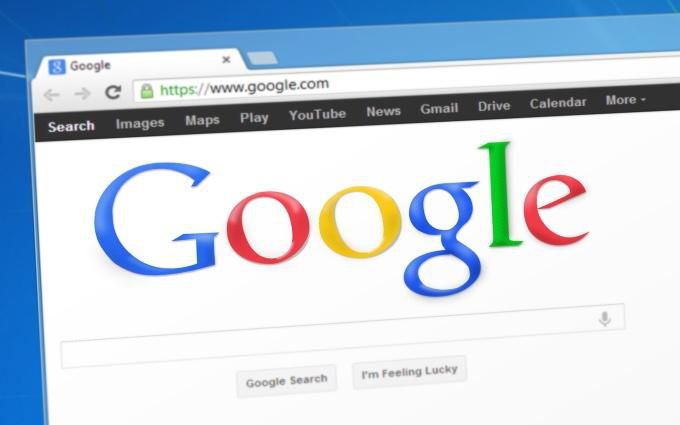
In Google Chrome nach offenen Tabs suchen
Die Omnibox von Google Chrome hat die Art und Weise, wie wir über die traditionelle Adressleiste denken, grundlegend verändert. Mit der Omnibox können Sie schnell die Suchmaschine von Google abfragen, schnelle Berechnungen durchführen, Google Mail und Google Drive durchsuchen und vieles mehr.
Eines der weniger bekannten Dinge, die es ermöglicht, ist das Durchsuchen und Wechseln der geöffneten Registerkarten.

Der erste Schritt dieses Vorgangs ist das Kopieren und Einfügen von Chrome: // Flags / # Omnibox-Tab-Switch-Vorschlägenin die Omnibox. Drücken Sie die Eingabetaste, um die Option Vorschläge zum Wechseln der Registerkarte "Omnibox"in den Flaggen von Chrome zu markieren.
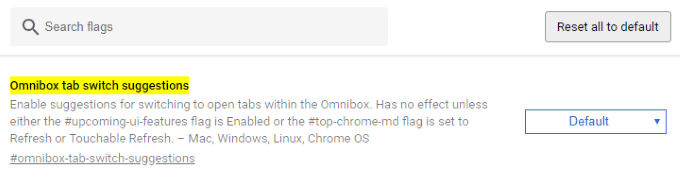
Da diese Einstellung standardmäßig deaktiviert ist, müssen Sie sie von Standard <ändern / strong>bis Aktiviert, indem Sie auf das Dropdown-Menü klicken.
Nachdem Sie die Flags von Chrome geändert haben, müssen Sie Ihren Browser neu starten. Sie können dies problemlos und unter Beibehaltung Ihrer geöffneten Registerkarten tun, indem Sie auf die Schaltfläche JETZT NEU STARTENklicken, die angezeigt werden soll.
Andernfalls reicht es aus, Chrome manuell zu schließen und zu öffnen.

Assoon: Nach dem Relaunchen von Google Chrome kann es losgehen! Um eine Tab-Suche durchzuführen und einen Testlauf zu starten, öffnen Sie einen neuen Tab und geben Sie einen Begriff oder eine Phrase in die Titelleiste oder URL eines Ihrer Opentabs ein.
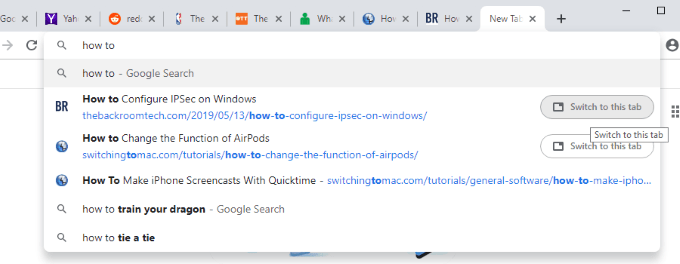
Bei korrekter Eingabe sollten Ergebnisse angezeigt werden, die geöffnete Registerkarten enthalten. Für jedes dieser Ergebnisse wird rechts neben dem Titel und der URL die Schaltfläche Zum Tab wechselnangezeigt. Klicken Sie auf diese Schaltfläche, um genau das zu tun, was dort steht. Im obigen Beispiel können Sie feststellen, dass der Ausdruck "How to" in zwei offenen Registerkarten erkannt wird - schließlich ist dies Ihre Spezialität!
Das Öffnen einer neuen Registerkarte ist daher kein erforderlicher Schritt in diesem Prozess Die Beseitigung dieses Bits ermöglicht es, dass dies ein effizienter und produktiver Trick ist.Immer wenn Sie in einem Tab stecken bleiben und sich fragen, wo sich der nächste von Ihnen gesuchte Tab befindet, können Sie einfach über die Omnibox danach suchen. Das Umschalten auf diesen Tab hat keine Auswirkung auf den aktuell geöffneten Tab.
Wenn Sie mehr über interessante Verwendungsmöglichkeiten für die Omnibox von Google Chrome erfahren möchten, lesen Sie unseren Artikel zu fünf Power-Funktionen für Chrome-Nutzer.